windows照片查看器无法显示图片内存不足解决方法
Windows操作系统的照片查看器是许多用户常用的工具之一,它能够快速浏览和编辑图像文件。然而,有时候在使用照片查看器时,可能会遇到内存不足的问题,导致无法正常显示图片。本文将探讨这个问题的原因,并提供一些有效的解决方法,帮助用户解决Windows照片查看器内存不足的困扰。
一、问题分析:
当我们尝试打开较大尺寸或分辨率高的图片时,Windows照片查看器可能会报告内存不足的错误。这是由于照片查看器需要将图片加载到内存中进行处理和显示,而较大的图片会占用更多的内存空间,超出了照片查看器所能处理的范围。
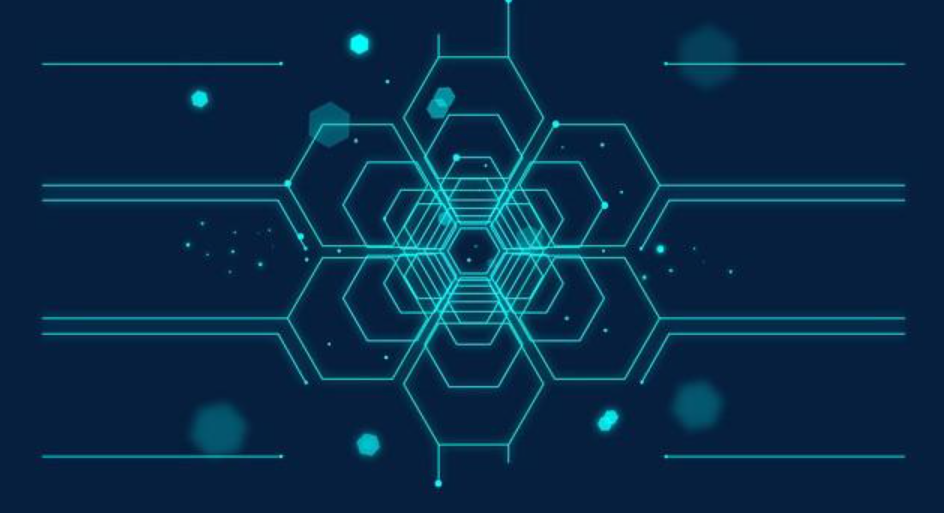
二、解决方法:
调整图片尺寸和分辨率:
通过使用图像编辑软件,如Adobe Photoshop或免费的GIMP等,将图片的尺寸和分辨率调整为较小的值。这样可以减少图片文件的大小,从而降低加载到内存中所需的空间。
使用专业的图片查看软件:
如果Windows照片查看器无法处理较大的图片,可以考虑使用其他专业的图片查看软件,如IrfanView、FastStone Image Viewer或ACDSee等。这些软件通常具有更高效的内存管理和优化功能,能够更好地处理大型图片。
增加系统内存:
内存不足的问题可能是由于计算机的物理内存不足所致。在这种情况下,可以考虑升级计算机的内存条,增加可用的内存容量。更大的内存容量能够提供更多的空间来加载和处理大型图片,从而解决内存不足的问题。
关闭其他占用内存的程序:
在打开大型图片时,关闭其他占用内存较多的程序,可以释放一部分内存资源给照片查看器使用。通过任务管理器或系统托盘中的图标,可以查看和关闭正在运行的程序,以释放内存空间。
使用虚拟内存:
虚拟内存是一种操作系统提供的功能,可以将部分硬盘空间用作临时内存。通过调整虚拟内存的设置,可以为照片查看器提供更多的内存空间。在Windows系统中,可以通过控制面板中的“系统”设置找到虚拟内存的选项。
Windows照片查看器内存不足的问题可能会影响用户正常浏览和处理图片的体验。通过调整图片尺寸和分辨率、使用专业的图片查看软件、增加系统内存、关闭其他占用内存的程序以及使用虚拟内存等方法,用户可以有效解决这个问题。选择适合自己的解决方法,可以提升图片浏览的效率和体验,让用户更好地享受数字图像的魅力。


